Paint.net-da animatsiya qilishga imkon beruvchi vositalar mavjud emas. Biroq, ushbu bepul muharrir yordamida siz.

Ko'rsatmalar
1-qadam
Animatsiya yaratish uchun siz o'zingizning rasmlaringiz yoki tayyor rasmlaringizdan foydalanishingiz mumkin. Ikkala holatda ham sizga bir qator rasmlarni yaratishingiz kerak bo'ladi, unda asl ob'ektning kosmosdagi o'rni asta-sekin o'zgarib turadi. Qancha ko'p rasmlar yaratsangiz, animatsiya shunchalik ravon bo'ladi. Masalan, sharning uchishini ko'rib chiqaylik.
2-qadam
Fayl menyusidagi Open buyrug'i yordamida Paint.net-da fon rasmini oching. Xuddi shu buyruq yordamida balon fotosuratini oching. Asboblar panelidagi "Sehrli tayoqchani" faollashtiring va to'p atrofidagi fonni bosing, so'ng "O'chirish" tugmasini bosing. Rasmni tanlash uchun Ctrl + A tugmalarini bosing, keyin uni buferga qo'shing.
3-qadam
Tasvirni kengaytirish uchun asboblar panelining o'ng tomonida fon qatlami belgisini bosing. Qatlamlar panelida Yangi qatlam qo'shish belgisini bosing va shar chizilgan rasmini joylashtirish uchun Ctrl + C tugmalarini bosing. Sichqoncha bilan ushlab turing va uni fon rasmining pastki chetiga o'tkazing.
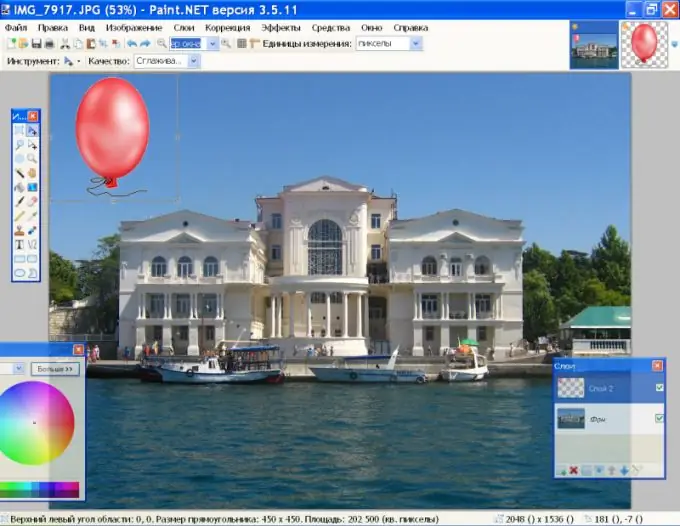
4-qadam
Shift tugmachasini bosib ushlab turganda, sichqoncha yordamida to'pning atrofidagi burchak tanlash tutqichlaridan birini oling va rasm o'lchamini kichraytirish uchun uni o'rtaga torting. Enter tugmasini bosing. To'p bilan qatlamning eskiziga ikki marta bosing va uning xiraligini taxminan 190 ga kamaytiring. Olingan rasmni ramkalarda osonroq yo'naltirish uchun 1.

5-qadam
Qatlamlar panelida yana "Yangi qatlam qo'shish" tugmachasini bosing va Ctrl + V tugmalaridan foydalanib, sharning tasvirini eng yuqori qatlam sifatida joylashtiring. Uning o'lchamini kamaytiring, shaffofligini pasaytiring va avvalgi rasm ustiga qo'ying. Perspektiv qonunlarini ko'rib chiqing - to'p qanchalik baland ko'tarilsa, kuzatuvchiga shunchalik kichkina ko'rinadi. Bunga qo'shimcha ravishda, shamolni hisobga olgan holda, to'p vertikal yuqoriga ko'tarilishi mumkin emas, lekin bir vaqtning o'zida X o'qi bo'ylab siljiydi.. O'ng chetidagi katakchani olib tashlab, oldingi qatlamning ko'rinishini olib tashlang. Faqat fon va yangi balon qatlami ko'rinishi kerak. Ushbu rasmni 2.
6-qadam
Ushbu qadamlarni bir necha marta takrorlang, har safar to'pning tasvirini kamaytiring va oldingi holatidan yuqoriga qo'ying. Rasmni saqlashda pastki qavatning ko'rinishini o'chirib qo'yishni unutmang, shunda animatsiya paytida bitta kadrda birdaniga ikkita to'p bo'lmaydi. Natijada siz turli o'lchamdagi to'plar bilan bir nechta qatlamlarga ega bo'lishingiz kerak. Skrinshotda to'pning holati fon rasmida qanday o'zgarishini tasavvur qilish uchun har bir qatlamning ko'rinishi yoqilgan.
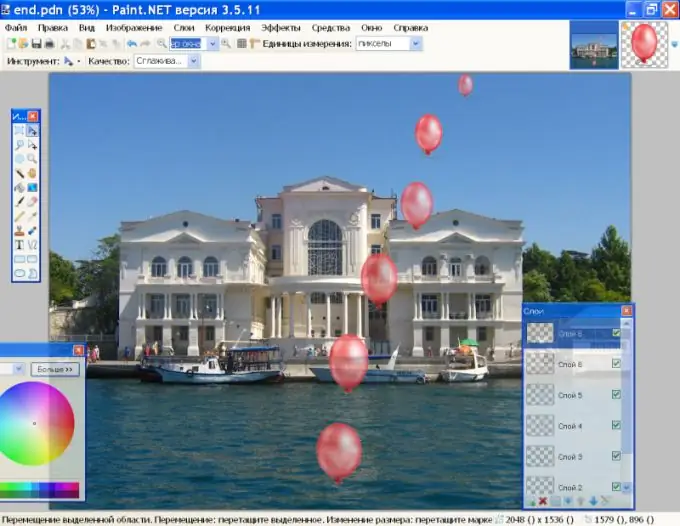
7-qadam
Bepul UNFREEz dasturini ishga tushiring va saqlangan giflar bilan papkani oching. Sichqoncha yordamida rasmlarni fayldan dastur oynasiga birma-bir torting. Kadrni kechiktirish oynasida kadrlar tezligini ko'rsating va Animatsiyali.






